Cài đặt và sử dụng reCAPTCHA là một bước quan trọng khi bạn muốn tăng cường bảo mật cho website WordPress. reCAPTCHA giúp phân biệt người dùng thật và bot, ngăn chặn các hành vi spam và lạm dụng, từ đó bảo vệ website khỏi các cuộc tấn công. Trong bài viết này, mình sẽ hướng dẫn bạn từng bước để cài đặt và sử dụng reCAPTCHA trên WordPress, từ cách chọn loại reCAPTCHA phù hợp đến cách cấu hình để đạt hiệu quả tối ưu.
Những điểm chính
- Khái niệm: ReCAPTCHA là công cụ bảo mật website phổ biến, giúp ngăn chặn spam, thư rác, và bot tự động, bảo vệ trang quản trị WordPress khỏi các cuộc tấn công và giảm tải cho máy chủ.
- Liệt kê các loại CAPTCHA phổ biến hiện nay: Dùng để xác minh người dùng, bao gồm: CAPTCHA dựa trên văn bản, hình ảnh, vô hình, toán học và mạng xã hội.
- Cài đặt và sử dụng reCAPTCHA trên WordPress: Cách cài đặt và sử dụng reCAPTCHA trên WordPress thông qua đăng ký Google reCAPTCHA và sử dụng plugin WP Helper, giúp người đọc bảo vệ website khỏi spam và bot một cách hiệu quả.
- Giới thiệu Vietnix: Là nhà cung cấp hosting uy tín với 12 năm kinh nghiệm, nổi bật với tốc độ, hiệu suất ổn định và bảo mật cao, cam kết mang đến giải pháp lưu trữ tối ưu và hỗ trợ 24/7 để website hoạt động mượt mà.
ReCAPTCHA là gì?
ReCAPTCHA là một công cụ giúp nâng tính bảo mật cho website được đông đảo người dùng tin chọn và sử dụng nhằm mục đích hạn chế tình trạng Spam bình luận, thư rác và auto bot.
Khi sử dụng ReCAPTCHA cho WordPress bạn sẽ giúp cho trang quản trị website của mình tránh được những cuộc tấn công Brute Force. Nhờ đó mà website được trở nên an toàn hơn, máy chủ cũng được giảm tải do những cuộc tấn công này gây ra.
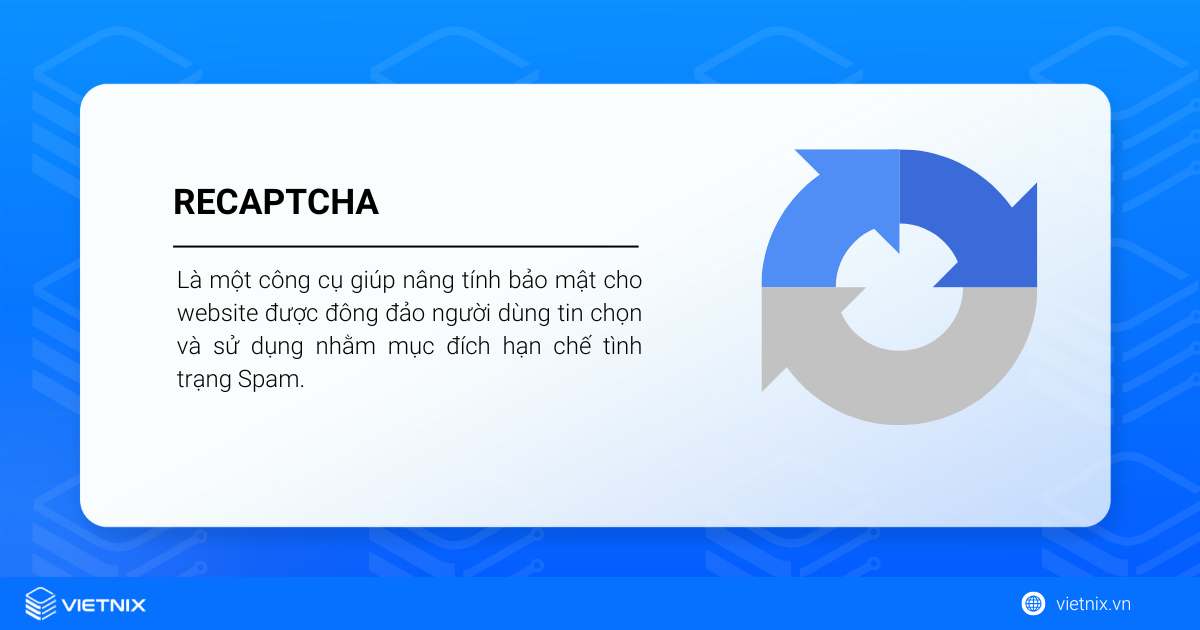
Các loại CAPTCHA phổ biến hiện nay
Có nhiều loại CAPTCHA khác nhau và tất cả đều cung cấp các mức độ bảo mật và trải nghiệm người dùng khác nhau. Hãy cùng khám phá những loại phổ biến nhất:
CAPTCHA dựa trên văn bản
CAPTCHA dạng văn bản là loại CAPTCHA truyền thống mà bạn có thể đã thấy nhiều lần. Nó yêu cầu người dùng nhập các ký tự bị bóp méo hiển thị trên hình ảnh.
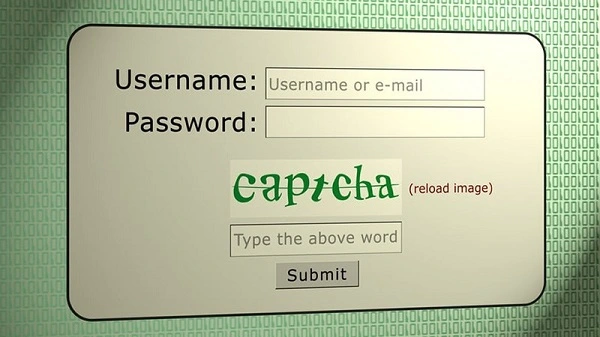
CAPTCHA dựa trên hình ảnh
CAPTCHA dựa trên hình ảnh hiển thị một lưới hình ảnh và yêu cầu người dùng chọn hình ảnh khớp với một nội dung cụ thể, chẳng hạn như “Chọn tất cả hình ảnh có đèn giao thông”.
reCAPTCHA của Google là một trong những ví dụ phổ biến nhất về CAPTCHA dựa trên hình ảnh.
CAPTCHA vô hình
CAPTCHA vô hình hoạt động ở chế độ nền và chỉ kiểm tra người dùng nếu nghi ngờ có hoạt động bất hợp pháp. Nó cần ít hoặc không cần đầu vào từ người dùng cuối .
CAPTCHA toán học
Toán CAPTCHA yêu cầu người dùng chọn câu trả lời đúng cho một câu hỏi toán học cơ bản, chẳng hạn như “3 + 7 bằng bao nhiêu?”
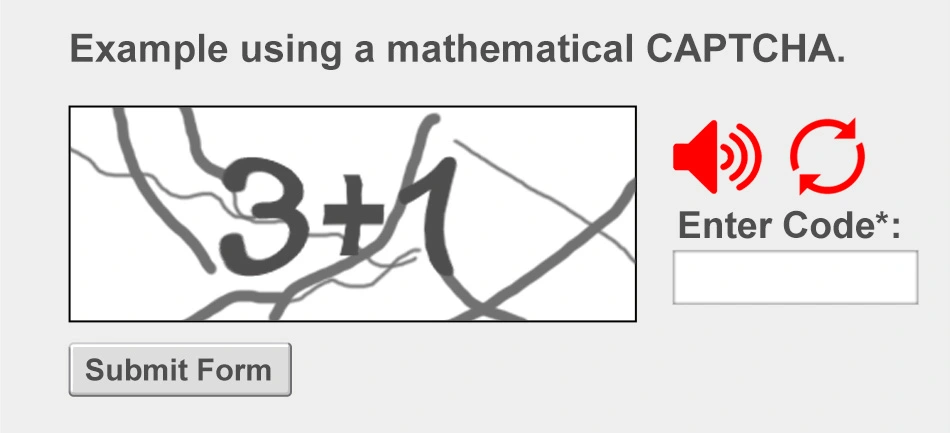
Mạng xã hội CAPTCHA
Đúng như tên gọi, CAPTCHA này sử dụng tài khoản mạng xã hội của người dùng để xác minh rằng họ là người chứ không phải bot. CAPTCHA an toàn. Tuy nhiên, chúng có thể gây bất tiện cho người dùng vì chúng có thể làm chậm họ. Chúng cũng có thể làm chậm người dùng mắc chứng khó đọc hoặc bất kỳ khuyết tật nào khác khiến họ không thể thoải mái điều hướng trực tuyến (như khiếm thị).
Vào năm 2014, Google đã giới thiệu No CAPTCHA reCAPTCHA , trong đó người dùng chỉ cần tích vào một ô để chứng minh rằng họ không phải là bot. Phiên bản mới này nhanh hơn , dễ hơn, ít phức tạp hơn và thân thiện với người dùng hơn.
Vào cuối năm 2018, Google đã cải tiến tính năng này hơn nữa với CAPTCHA vô hình, cho phép dễ dàng phát hiện bot mà không cần người dùng thực hiện bất kỳ tác vụ nào. Nếu bạn đang cân nhắc triển khai CAPTCHA trên trang web WordPress của mình, lựa chọn tốt nhất là Google reCAPTCHA v2 hoặc v3
Hướng dẫn cài đặt và sử dụng reCAPTCHA trên WordPress
Bước 1: Tiến hành đăng ký Google reCAPTCHA
Đầu tiên bạn đăng ký reCAPTCHA tại trang chủ để nhận mã Secret key và Site key.
Dùng tài khoản Google và truy cập https://www.google.com/recaptcha/about/ > Tiếp theo chọn Admin Console và tiến hành đăng ký.
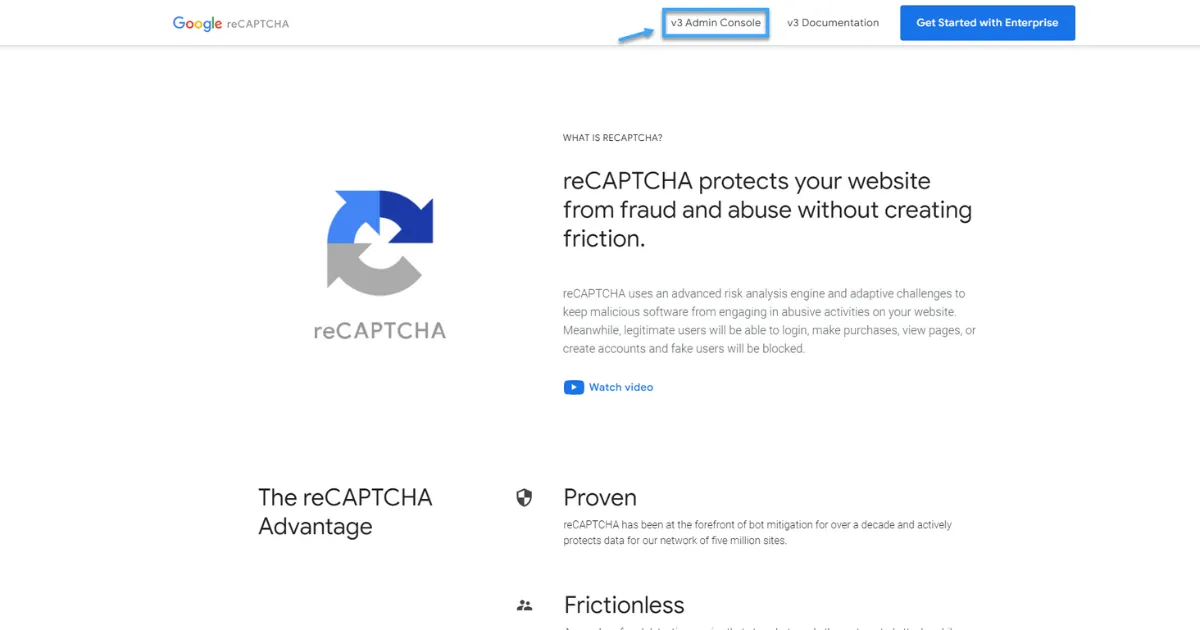
Tiếp theo, nhập thông tin theo thứ tự và đầy đủ cho các mục từ 1 đến 5 như hình minh họa. Trong đó:
1. Label là tiêu đề của captcha.
2. reCAPTCHA type Tại đây bạn chọn loại khóa reCAPTCHA cho website. Có 2 lựa chọn là reCAPTCHA v3 và reCAPTCHA v2. Trong đó thì reCAPTCHA v3 yêu cầu xác minh bằng điểm số. Còn reCAPTCHA v2 sẽ có các lựa chọn như sau, bao gồm:
- “I’m not a robot” Checkbox: Loại reCAPTCHA này bạn cần click vào một ô chọn. Đôi khi sẽ xuất hiện một vài công việc tiếp theo như click vào một chủ đề nào đó hay những tấm hình giống nhau,…
- Invisible reCAPTCHA badge: Không giống như Checkbox cổ điển phải click hoặc nhập liệu, với dạng này mọi thứ sẽ được thực hiện ngầm.
- reCAPTCHA Android: reCAPTCHA sẽ được xác thực bằng thiết bị Android.
3. Domain chính là những domain bạn cần thực hiện đặt reCAPTCHA. Bạn được phép điền một hoặc nhiều domaim. Mỗi domain là một dòng riêng biệt.
4. Bạn cần bấm chọn vào mục Accept the reCAPTCHA Terms of Service để đồng ý những thỏa thuận trước khi sử dụng.
5. Send alerts to owners. Bấm chọn nếu bạn đồng ý nhận thông báo của Google khi có sự cố xảy ra website.
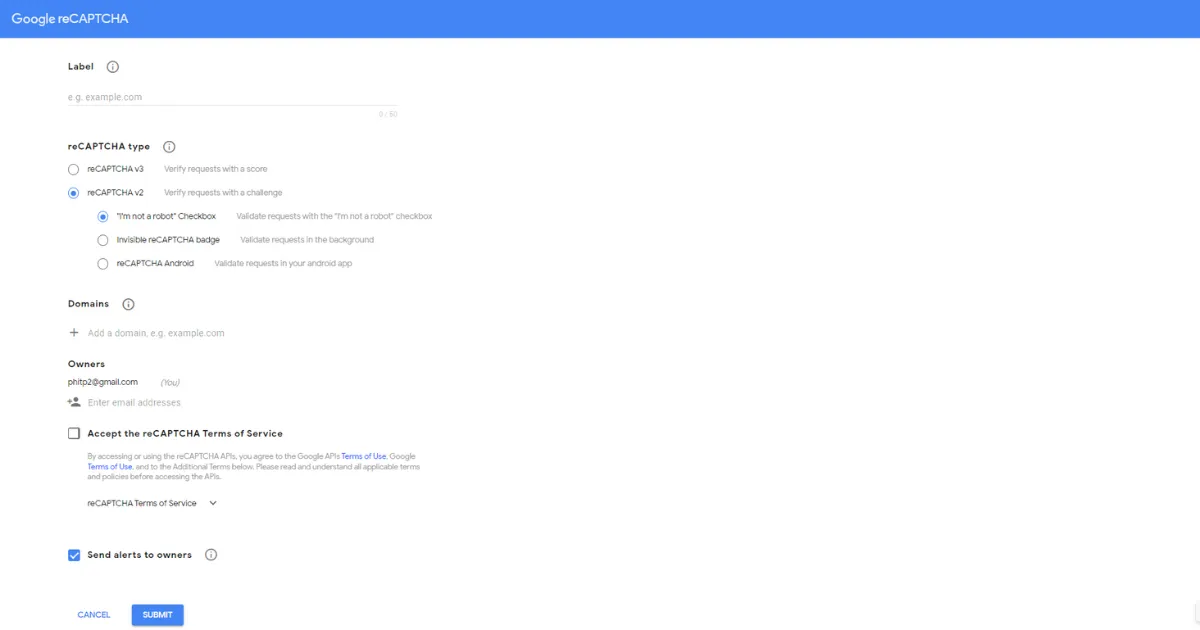
Sau đó nhấn SUBMIT để hoàn tất
Tại phần này, bạn chỉ cần chú ý copy chính xác lại hai mục Site key, Secret key để có thể thực hiện cài đặt ở những bước tiếp theo.
Nhấn Save changes để kết thúc đăng ký.
![]() Lưu ý
Lưu ý
Những đoạn code ở mục 3 sau khi plugin Google Captcha cài đặt sẽ chèn tự động vào website của bạn.
Bước 2: Cách cài đặt và sử dụng plugin WP Helper
Ở giao diện quản trị của website WordPress > Bấm chọn Plugins > Đến Add new (Cài mới).
Tiếp theo bạn tìm Plugin WP Helper > Chọn Cài đặt > Bấm Kích hoạt.
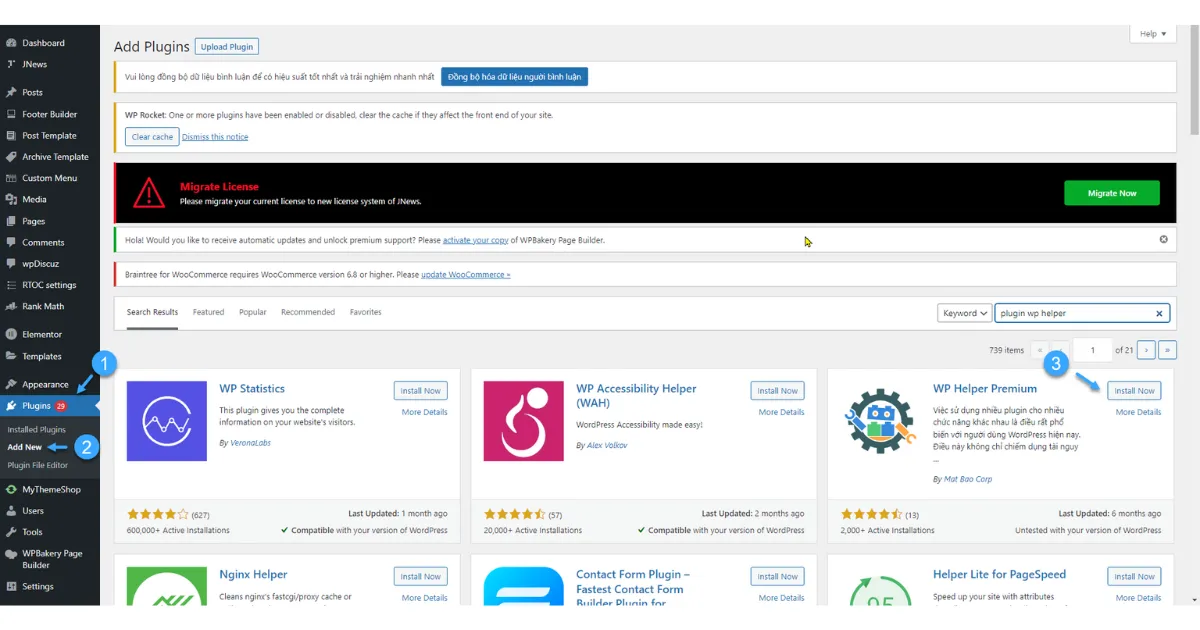
Tại Plugin WP Helper, bạn nhấn Bảo mật. Đến đây bạn chỉ cần điền Site key và Secret Key đã tạo tại Bước 1. Và nhấn Lưu thay đổi.
Sau đó kiểm tra lại cài đặt reCAPTCHA đã thành công hay chưa bằng cách truy cập vào đường dẫn đăng nhập của trang quản trị website.
Việc cài đặt nhiều plugin có thể ảnh hưởng đến tốc độ website WordPress. Để đảm bảo hiệu suất tối ưu, lựa chọn dịch vụ hosting chất lượng là rất quan trọng. Bạn có thể tham khảo Vietnix, nhà cung cấp hosting uy tín tại Việt Nam, với các gói Hosting WordPress chuyên biệt, sử dụng 100% ổ cứng NVMe giúp website tải nhanh chóng và ổn định.
Vietnix – Đơn vị cung cấp hosting 12 năm kinh nghiệm
Vietnix là một trong những nhà cung cấp dịch vụ hosting hàng đầu, nổi tiếng với việc tối ưu hóa tốc độ, đảm bảo hiệu suất hoạt động bền vững và trang bị hệ thống bảo mật tân tiến. Với bề dày kinh nghiệm hơn 12 năm trong lĩnh vực, Vietnix cam kết cung cấp các giải pháp lưu trữ giúp website của bạn chạy mượt mà và giảm thiểu tối đa nguy cơ bị gián đoạn. Đội ngũ kỹ thuật viên chuyên nghiệp của chúng tôi luôn thường trực 24/7, sẵn lòng hỗ trợ bạn giải quyết mọi vấn đề một cách nhanh chóng và hiệu quả nhất.
Thông tin liên hệ:
- Website: https://vietnix.vn/
- Hotline: 1800 1093
- Email: sales@vietnix.com.vn
- Địa chỉ: 265 Hồng Lạc, Phường 10, Quận Tân Bình, TP HCM.
Câu hỏi thường gặp
Tại sao cần dùng reCAPTCHA cho website?
Cần sử dụng reCAPTCHA cho website bởi vì những lý do như sau:
– Chống spam.
– Dữ liệu và thông tin được bảo vệ: Khi ngăn chặn được những truy cập tự động bằng robot hoặc máy tính sẽ giúp bảo vệ được những dữ liệu quan trọng, thông tin trong website một cách an toàn.
– Hỗ trợ đảm bảo tương tác thực: Khi có ý định tiến hành một cuộc khảo sát tại website nếu sử dụng captcha bạn sẽ loại bỏ được tình trạng máy tính tham gia vào cuộc khảo sát đang được thực hiện.
Google reCAPTCHA là gì?
Google reCAPTCHA là công cụ được phát hành bởi Google được sử dụng trong việc ngăn việc hoạt động và đăng ký form tự động của robot, người máy một cách bảo mật, hiệu quả nhất.
Ngoài ra, Google reCAPTCHA còn tăng cường bảo mật website, chống tình trạng spam tự động đến hệ thống trang web.
Trên đây là chi tiết nội dung liên quan đến việc hướng dẫn cài đặt và sử dụng reCAPTCHA trên website WordPress mà mình đã cung cấp đến bạn. Trong quá trình cài đặt nếu có vấn đề nào thắc mắc bạn có thể để lại bình luận bên dưới để được giải đáp.




















